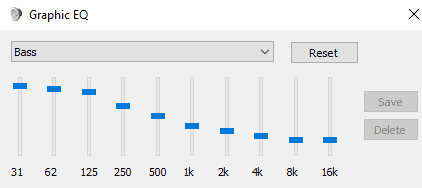Kvalita zvuku z vašeho počítače je důležitá, chcete, aby vaše hudba zněla správně a hlasy lidí zněly přirozeně. Přesný zvuk, který uslyšíte, bude záviset na řadě věcí, jako je zvuk, který posloucháte, sluchátka nebo reproduktory, přes které posloucháte, a úrovně mixu zvuku.
Pokud zjistíte, že vaše reproduktory nebo sluchátka nemají ve výchozím nastavení dobré vyvážení zvuku, můžete se podívat na použití ekvalizéru k úpravě hlasitosti konkrétních výšek. Pokud například vaše reproduktory neprodukují příliš basů, možná budete chtít basy konkrétně zesílit. Případně, pokud se vám nedaří vybrat hlasy ve zvuku, možná se budete chtít podívat na zesílení frekvencí spojených s lidskou řečí.
Ke zvýraznění basů reproduktorů můžete použít vestavěný ekvalizér systému Windows. Chcete-li tak učinit, klikněte pravým tlačítkem myši na ikonu hlasitosti na hlavním panelu v pravém dolním rohu úvodní lišty a vyberte „Zvuky“.
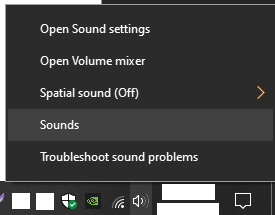
V nastavení zvuku se přepněte na kartu „Přehrávání“, poté klikněte pravým tlačítkem myši na výstupní zařízení, které chcete konfigurovat, a vyberte „Vlastnosti“.
Tip: Ekvalizér můžete nakonfigurovat vždy pouze pro jedno výstupní zařízení, takže se ujistěte, že je to jedno aktuálně používáte a že jej ručně použijete na svá další zařízení, pokud je tam také chcete.
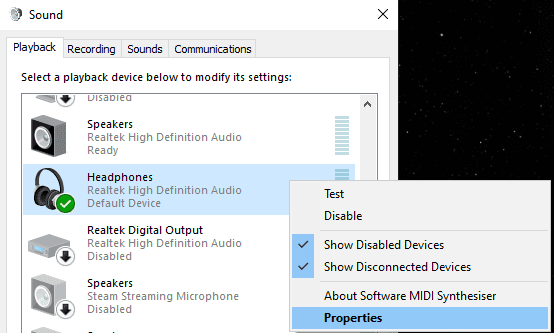
V okně Vlastnosti se přepněte na kartu „Vylepšení“, zaškrtněte políčko vedle „Ekvalizér“ a poté klikněte na ikonu se třemi tečkami v pravém dolním rohu.
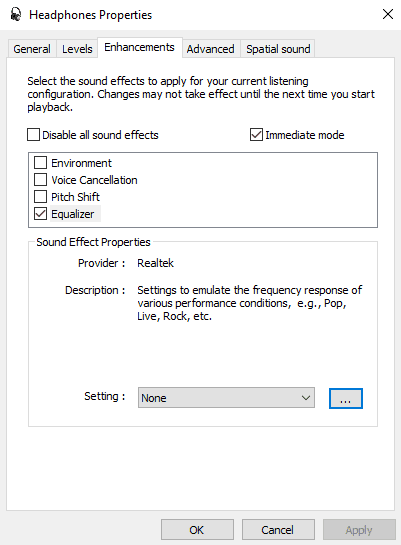
Pomocí grafického ekvalizéru, což je zkratka pro Ekvalizér, můžete ručně upravit úrovně hlasitosti pro konkrétní frekvence. Všechna čísla jsou v Hz, vyslovována jako „Hertz“, přičemž nižší čísla představují hlubší zvuk.
Tip: Zvuk se bude měnit v reálném čase, jak nastavujete posuvníky, takže přehrávání zvuku při jejich nastavování vám skutečně pomůže porozumět efektům, které provedené změny mají.
Nastavení nemusíte ukládat jako uživatelsky definované přednastavení, ale pokud chcete, můžete to udělat.
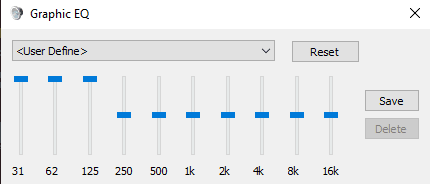
I když můžete posuvníky upravit ručně, můžete místo toho použít rozevírací seznam k výběru předvolby ekvalizéru „Basy“. Předvolbu basů můžete dokonce použít jako výchozí bod pro manuální konfiguraci.
Tip: Pokud nejste se svými změnami spokojeni, můžete vždy vše vrátit na výchozí nastavení kliknutím na „Resetovat“.